Как в Windows изменить настройки сетевого адаптера в авто-режим?
По умолчанию в операционной системе Windows для сетевых адаптеров установлен режим автоматического получения IP-адреса, но если вы изменили эту настройку, вернуть её можно показанным ниже способом.
В Windows 7 зайдите в меню "Пуск > Панель управления > Центр управления сетями и общим доступом" и щелкните по ссылке "Подключение по локальной сети".
В ОС Windows 10 нажмите "Пуск > Параметры > Панель управления > Сеть и Интернет > Центр управления сетями и общим доступом > Изменение параметров адаптеров".
В открывшемся списке сетевых подключений выберите то подключение, с помощью которого выполняется подключение к провайдеру (беспроводное или по локальной сети). Выполните двойной щелчок левой кнопкой мыши по подключению.
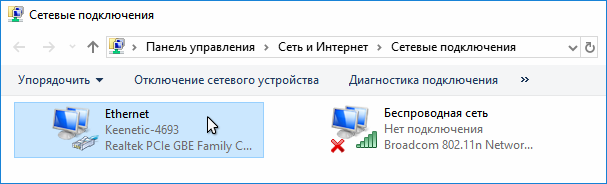
В открывшемся окне нажмите кнопку "Свойства".

В окне свойств протокола выберите "Получить IP-адрес автоматически" для автоматического назначения динамического IP-адреса от интернет-центра (на котором включен DHCP-сервер) на сетевой адаптер компьютера.
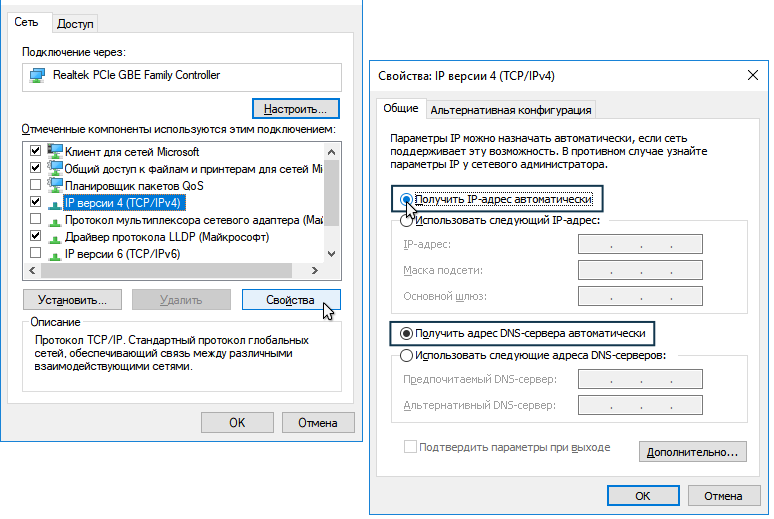
Если необходимо, вы можете указать статический IP-адрес вручную (выберите "Использовать следующий IP-адрес" и в полях "IP-адрес" и "Маска подсети" укажите соответственно IP-адрес и маску).
Важно
IP-адрес компьютера должен принадлежать той же подсети, которой принадлежит LAN IP-адрес интернет-центра. Например, если ваш интернет-центр имеет IP-адрес 192.168.1.1 (задан по умолчанию) с маской 255.255.255.0, то IP-адрес компьютера должен быть в диапазоне от 192.168.1.2 до 192.168.1.254 с той же маской.
Информацию о том, как посмотреть сетевые настройки (IP-адрес, MAC-адрес и IP-адрес шлюза провайдера), используемые на сетевом адаптере компьютера, вы можете найти в статье "Как в Windows посмотреть настройки сетевой карты (IP-адрес, MAC-адрес и IP-адрес шлюза)?"